Was sind Zellen formatieren in Excel?
Wir verwenden Format Cells, um die Formatierung der Zellennummer zu ändern, ohne die Nummer selbst zu ändern. Wir können Formatzellen verwenden, um die Anzahl, Ausrichtung, den Schriftstil, den Rahmenstil, die Fülloptionen und den Schutz zu ändern.
Wir finden diese Option mit einem Rechtsklick. Nach dem Klicken mit der rechten Maustaste wird ein Popup-Fenster angezeigt. Anschließend müssen Sie auf Zellen formatieren klicken, oder Sie können die Tastenkombination Strg + 1 auf unserer Tastatur verwenden.
Zellen formatieren: – Die Option zum Formatieren von Excel-Zellen wird verwendet, um das Erscheinungsbild der Nummer ohne Änderung der Nummer zu ändern. Wir können die Schriftart ändern, die Datei schützen usw.
Zum Formatieren der Zellen gibt es fünf Registerkarten in Zellen formatieren. Auf diese Weise können wir den Datumsstil, den Zeitstil und die Ausrichtung ändern, den Rahmen mit einem anderen Stil einfügen, die Zellen schützen usw.
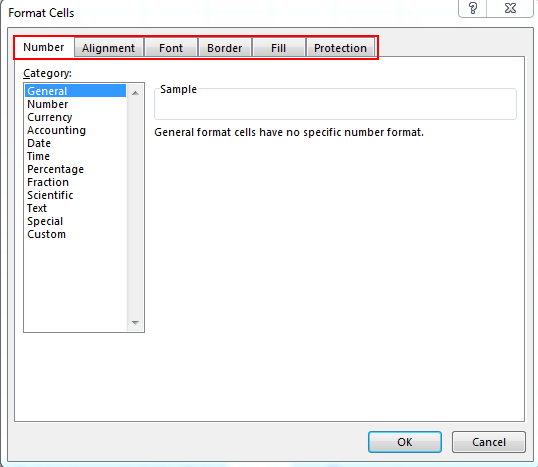
===
Registerkarte „Zahl“: – * Excel-Zahlenformat zum Ändern der Formatierung von Zahlenzellen in Dezimalstellen, wobei das gewünschte Format in Bezug auf Anzahl, Datum, Umrechnung in Prozent, Brüche usw. angegeben wird.
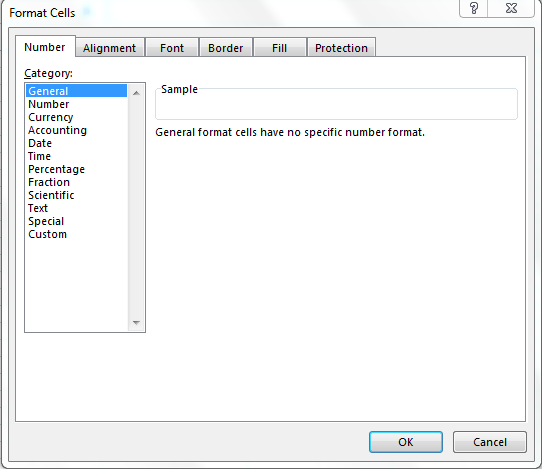
===
Registerkarte „Ausrichtung“: – * Mithilfe dieser Registerkarte können wir den Text der Zelle ausrichten und den Text der beiden Zellen miteinander zusammenführen. Wenn der Text ausgeblendet ist, können wir ihn mithilfe des Zeilenumbruchs richtig anzeigen und den Text gemäß der gewünschten Richtung ausrichten.
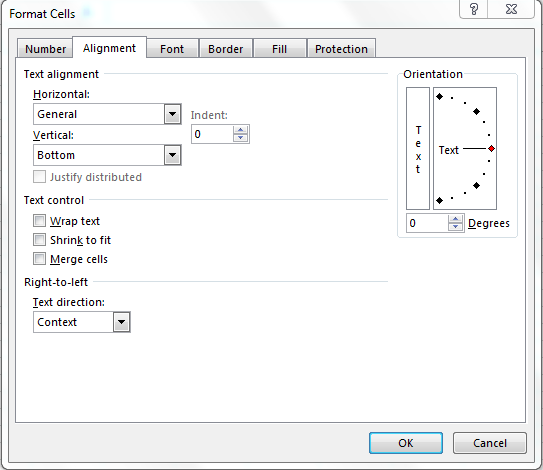
===
Registerkarte „Schriftart“: – * Auf dieser Registerkarte können Sie die Schriftart, die Schriftfarbe, den Schriftstil, die Schriftgröße usw. ändern. Wir können den Text unterstreichen, die Schriftarteneffekte ändern und eine Vorschau anzeigen, wie er aussehen würde.

===
Registerkarte „Rand“: – * Mit dieser Registerkarte können wir farbige Randlinien für verschiedene Arten von Stilen erstellen. Wenn wir den Rahmenumriss nicht bereitstellen möchten, können wir ihn leer lassen.
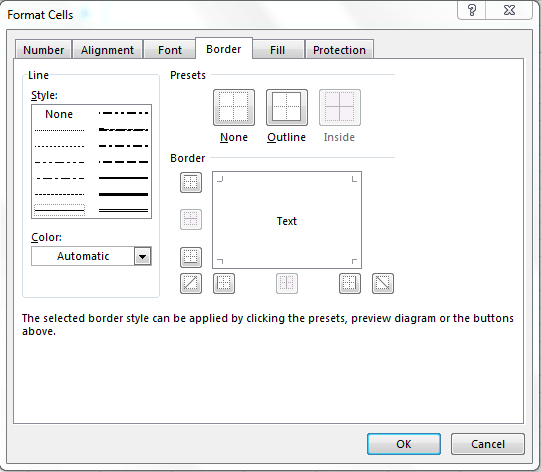
===
Registerkarte „Füllen“: – * Mit dieser Registerkarte können wir die Zelle oder den Bereich mit Farben in verschiedenen Arten von Stilen füllen, zwei Farben kombinieren und mithilfe der Option „Füllen“ Bilder in eine Zelle einfügen.
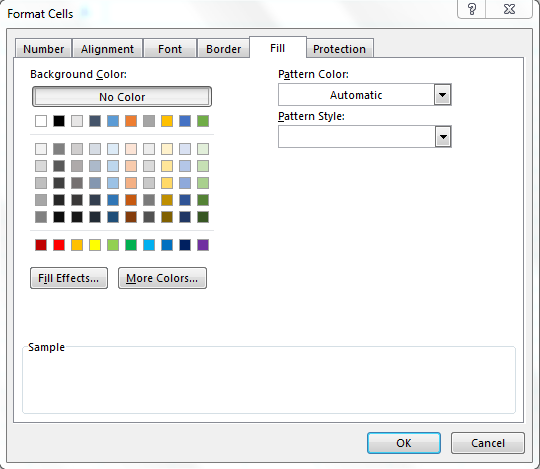
===
Registerkarte „Schutz“: – * Mit dieser Registerkarte können wir Zellen, Bereiche, formelhaltige Zellen, Blätter usw. schützen.
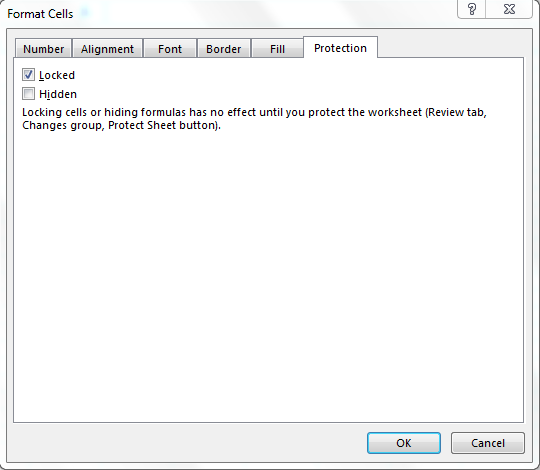
===
Nehmen wir ein kurzes Beispiel, um zu verstehen, wie wir Formatzellen verwenden können: –
Wir haben Daten zur Wachstumsrate mit dem Umsatz verschiedener Unternehmen. In diesen Daten können wir sehen, dass Überschriften nicht richtig sichtbar sind, Daten nicht im richtigen Format vorliegen, der Umsatzbetrag in Dollar angegeben ist, aber nicht angezeigt wird. Die Wachstumsrate wird auch nicht im% Altersformat angezeigt.
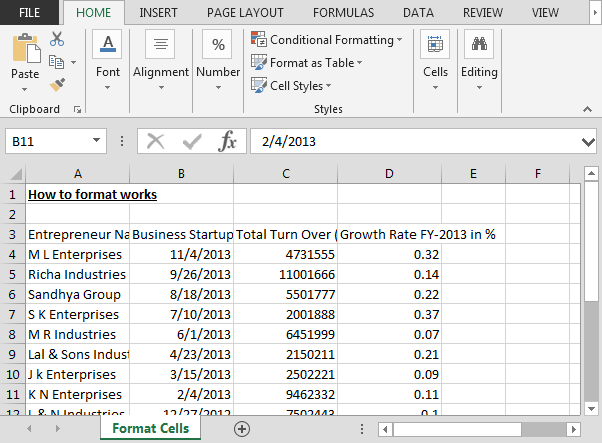
Mit der Option Zelle formatieren formatieren wir die Daten auf vorzeigbare Weise.
Wie erstelle ich den sichtbaren Header des Berichts?
-
Wählen Sie den Bereich A3: D3.
-
Drücken Sie die Taste Strg + 1.
-
Das Dialogfeld Zelle formatieren wird geöffnet.
-
Gehen Sie zur Registerkarte Ausrichtung.
-
Wählen Sie die Option Text umbrechen (diese Option wird verwendet, um den Text innerhalb einer Zelle anzupassen).
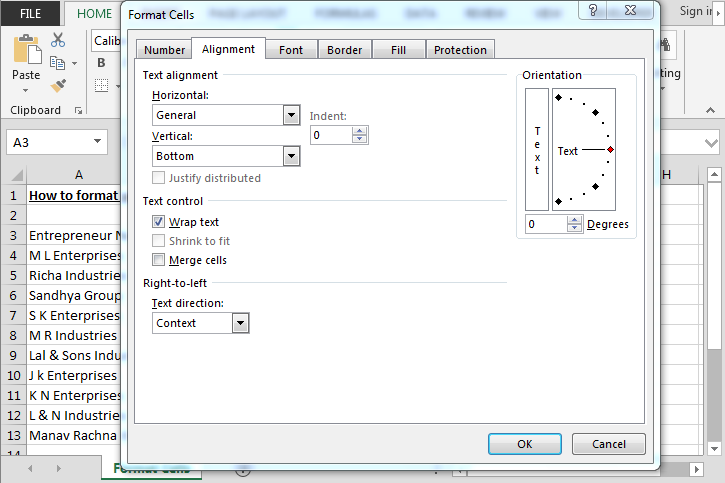
-
Klicken Sie auf OK.
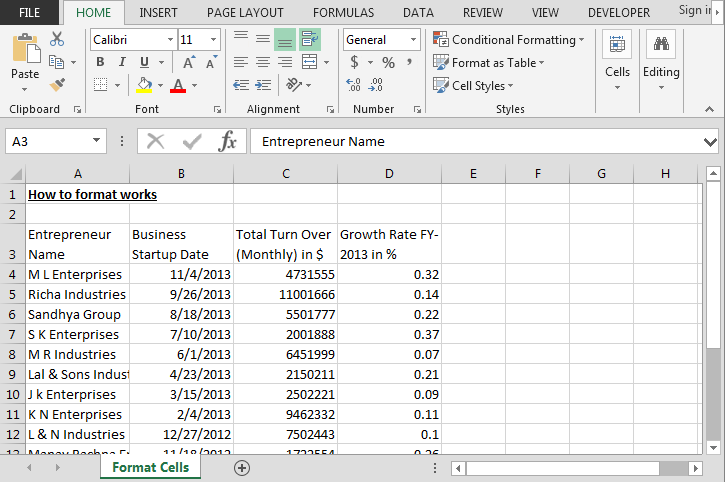
===
Wie macht man die Grenze?
-
Wählen Sie die Daten aus.
-
Drücken Sie die Taste Strg + 1.
-
Das Dialogfeld Zelle formatieren wird geöffnet.
-
Zur Randoption gehen.
-
Klicken Sie auf die Grenzlinie.
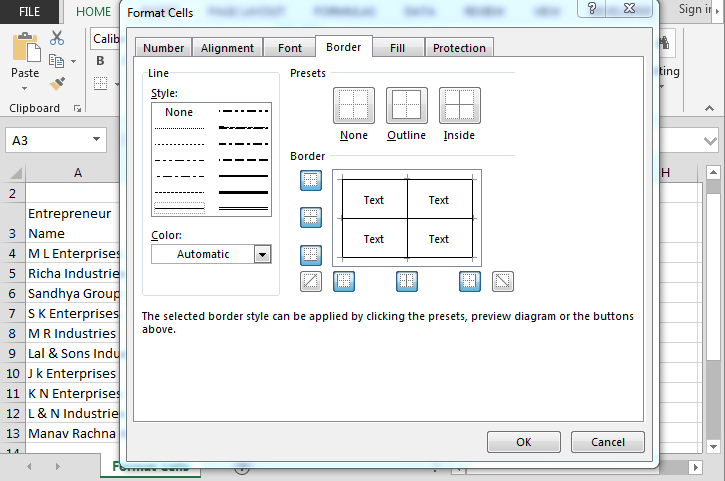
-
Klicken Sie auf OK.
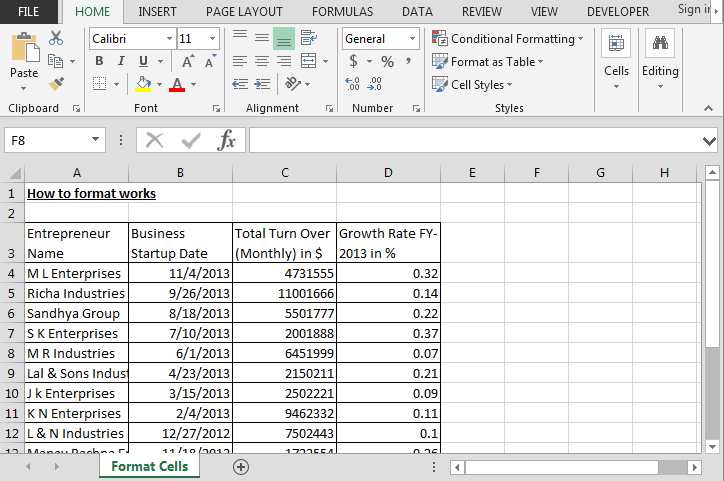
===
Wie fülle ich die Farbe in die Kopfzeile?
-
Wählen Sie die Kopfzeile.
-
Drücken Sie die Taste Strg + 1.
-
Das Dialogfeld Zelle formatieren wird geöffnet.
-
Gehen Sie zur Registerkarte Füllen und wählen Sie die Farbe entsprechend aus.
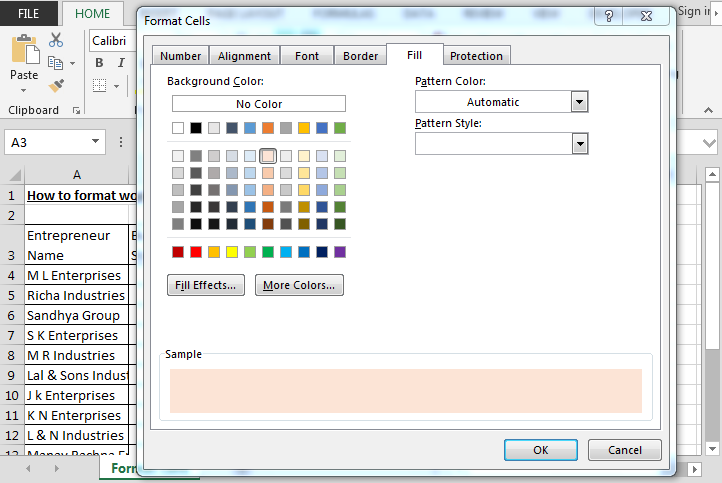
-
Klicken Sie auf OK.
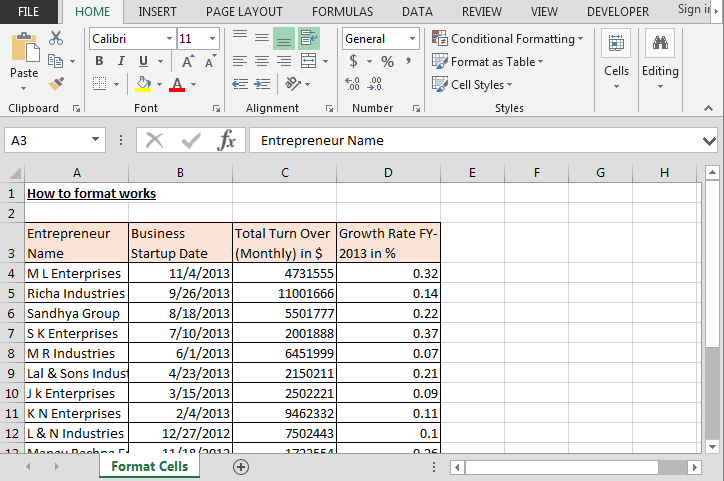
-
Drücken Sie die Taste Strg + B, um die Überschrift fett zu machen.
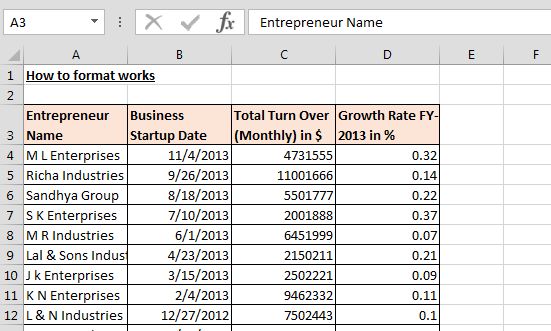
===
Wie ändere ich Zahlen in das Währungsformat?
-
Wählen Sie die Umsatzspalte aus.
-
Drücken Sie die Taste Strg + 1.
-
Das Dialogfeld Zelle formatieren wird geöffnet.
-
Gehen Sie zur Registerkarte Zahl> Währung> Dezimalstellen 0 und wählen Sie das Symbol $.
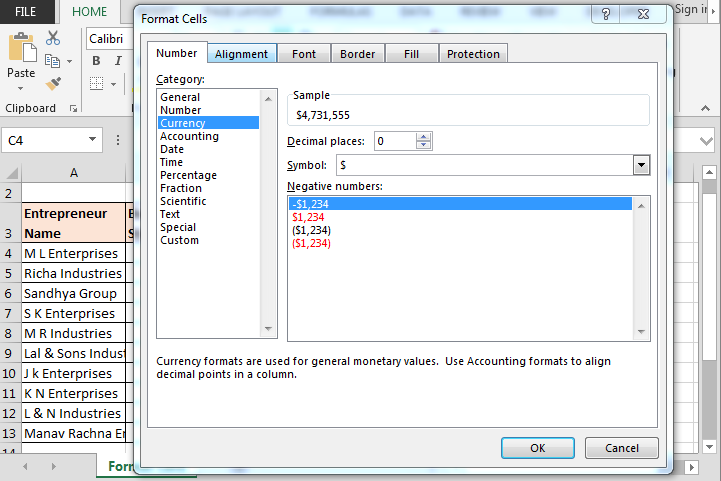
-
Klicken Sie auf OK.
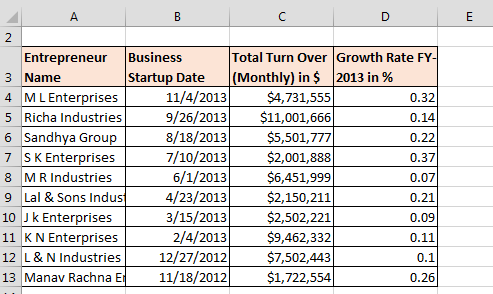
===
Wie ändere ich die Zahlenformatierung in% ageformat?
-
Wählen Sie die Spalte Wachstumsrate.
-
Drücken Sie die Taste Strg + 1.
-
Das Dialogfeld Zelle formatieren wird geöffnet.
-
Gehen Sie zur Registerkarte Zahl> Prozentsatz> Dezimalstellen 0.
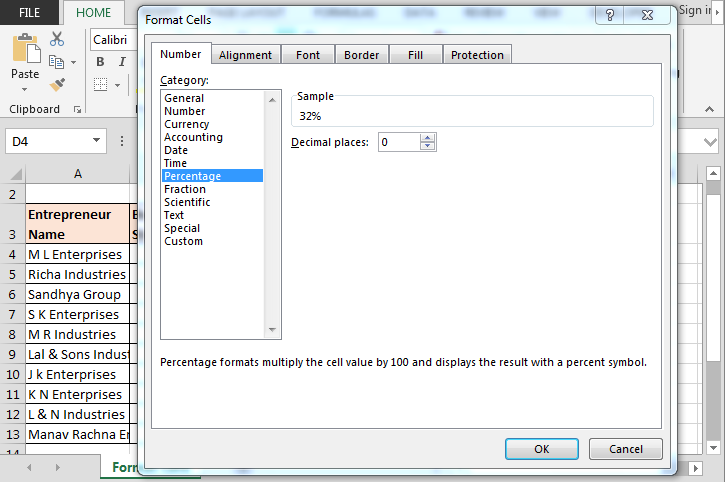
-
Klicken Sie auf OK.
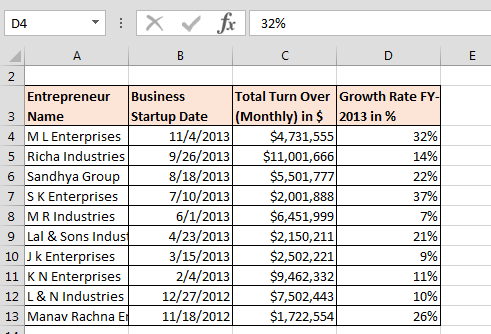
Daten vor dem Formatieren: –
===
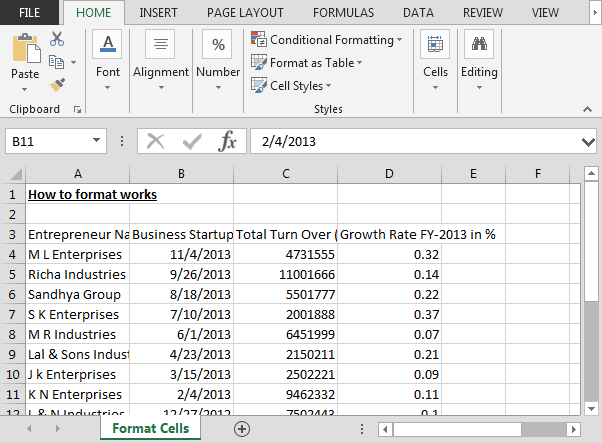
===
Daten nach der Formatierung: –
===
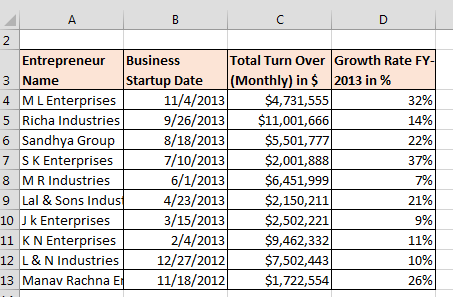
Auf diese Weise können Formatzellen in Microsoft Excel verwendet werden.